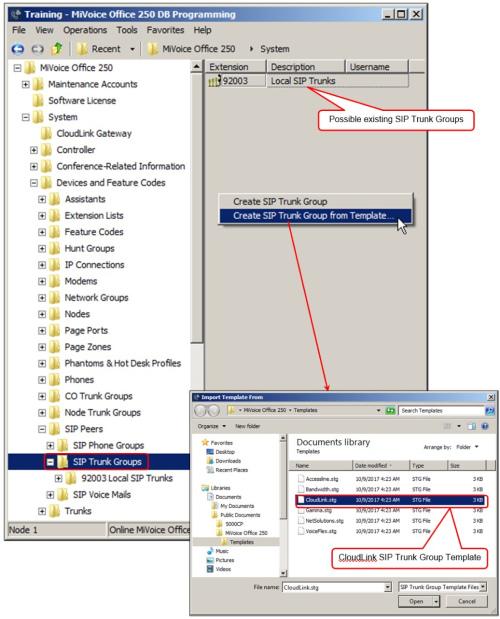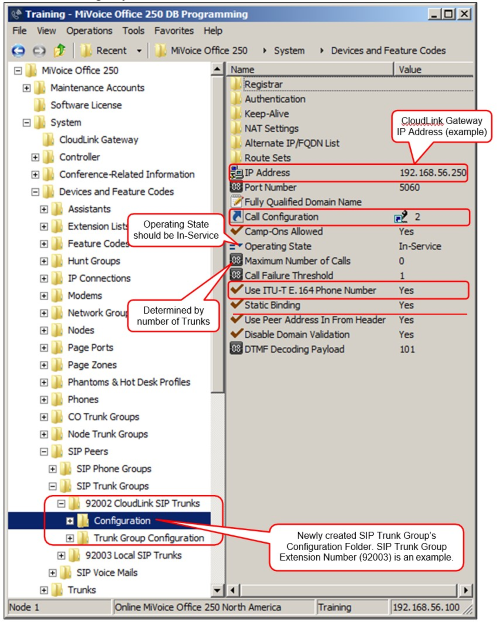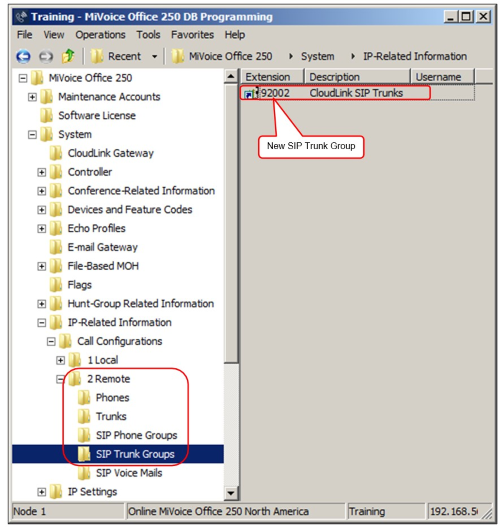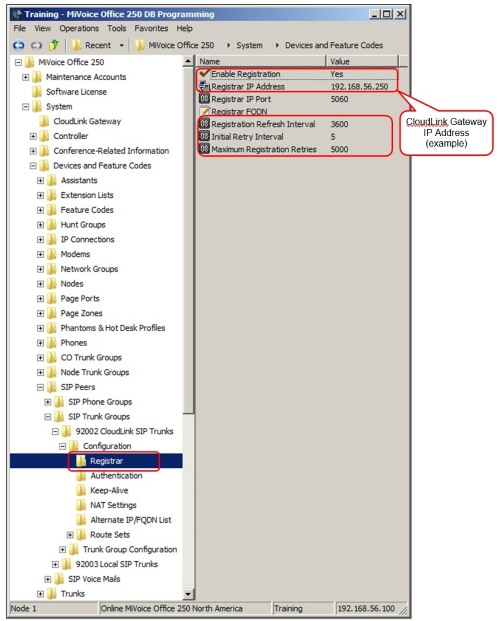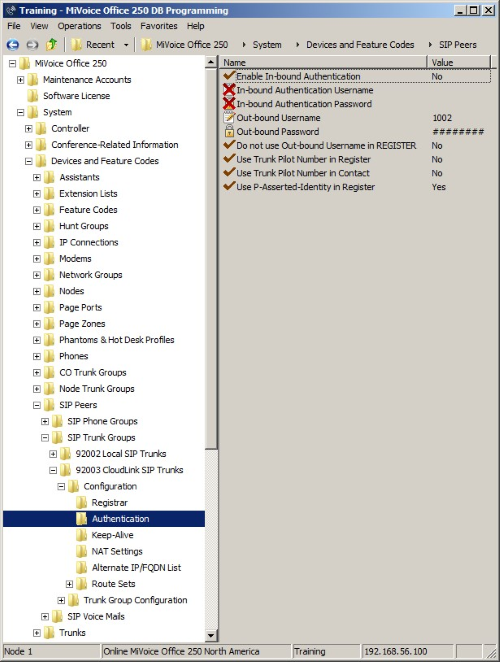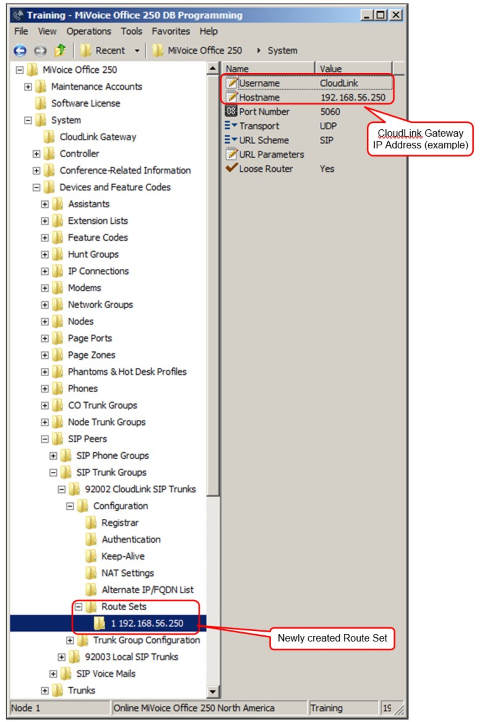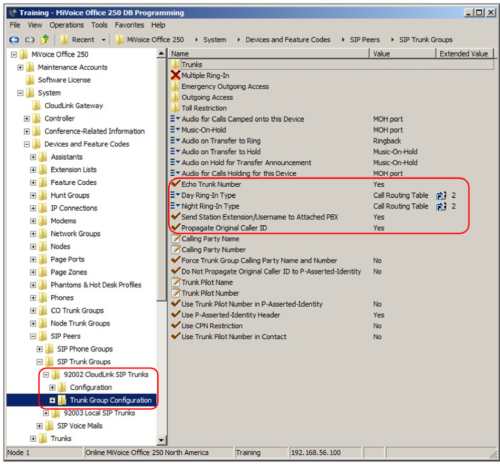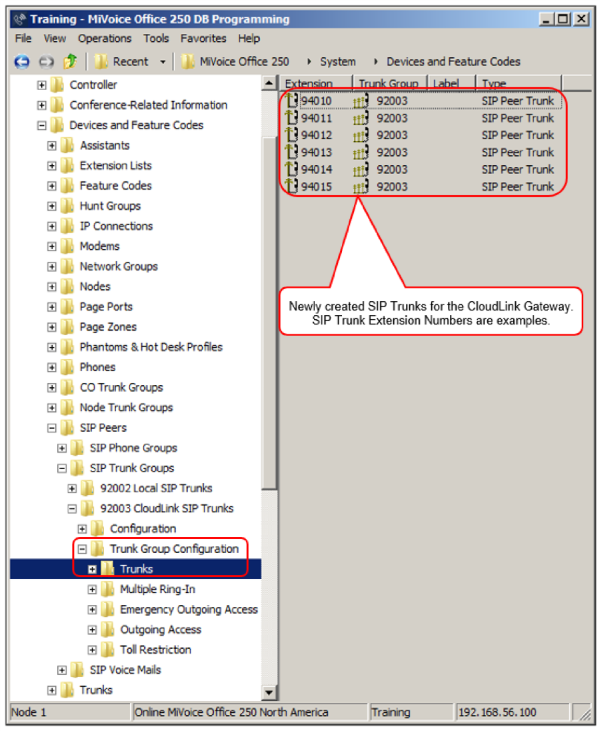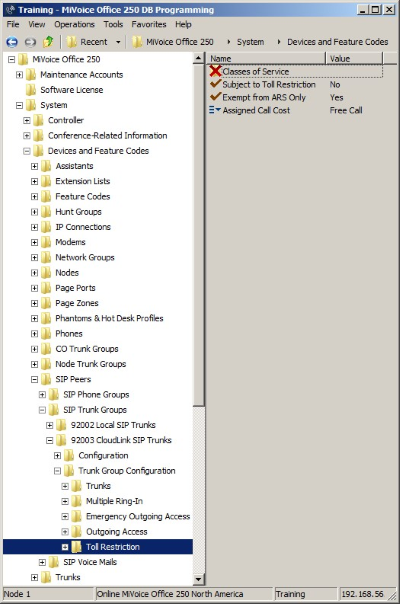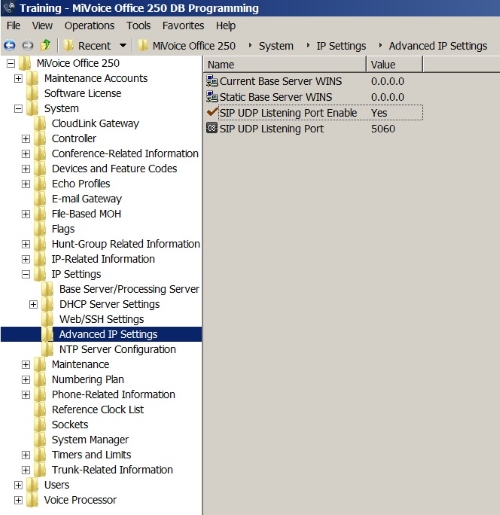Crée le Groupe de faisceau SIP
Dans le MiVoice Office 250 PBX, naviguer vers Système > Codes périphériques et fonctions > Pairs SIP > Groupes de faisceau SIP.
Dans le dossier Groupes de faisceau SIP, pour créer un Groupes de faisceau SIP pour les faisceaux qui se connecteront à la CloudLink Gateway, sélectionnez l'option Créer des Groupes de faisceau SIP à partir du Modèle et sélectionnez le modèle CloudLink.stg.